电脑图片变大了怎么还原

电脑图片变大了怎么还原呢?我们可以先查看是不是图片查看器的设置出现了问题,或通过修改图片的属性将其还原。除此之外,也可以利用专业的数据恢复软件,在电脑中找到原始的图片将其重新保存,也可以对图片还原,下面就来为大家分享几种电脑图片大小还原技巧。
图片大小还原技巧一:查看图片查看器设置
我们可以先确认一下是不是图片查看器的设置出现了问题,有时候如果图片查看器出现设置的问题,可能就会误将图片的缩放比例设置的过大,导致我们看到的图片比实际尺寸要大,这个时候,我们调整图片查看器的缩放比例就可以解决这个问题。在图片查看器的界面中,直接通过快捷键Ctrl+滚轮或菜单中的缩放选项来调整图片的显示大小。
图片大小还原技巧二:修改图片属性
如果通过调整图片查看机的设置,也无法让电脑图片恢复到原来的大小,那么问题可能出在图片的本身,这个时候我们需要对图片的属性进行修改,右键点击图片之后,选择“属性”的选项,在弹出的对话框中就可以看到“详细信息”的选项,这里会显示图片的原始尺寸,如果图片的原始尺寸被改变了,我们就需要通过专业的图像管理软件来恢复它的原始尺寸。
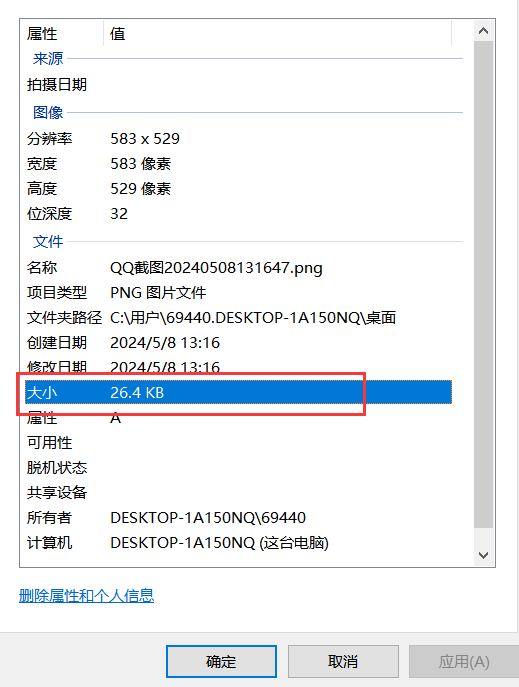
图片大小还原技巧三:恢复软件恢复图片
除了以上两种方法之外,我们也可以使用专业的数据恢复软件来恢复图片的原始状态。比如万兴恢复专家,就可以帮助你将图片恢复到最初的状态,它是通过扫描的方式来处理图片的,其操作步骤也非常简单,只需要以下几步即可完成。
1.下载并启动完成恢复专家,在默认界面的左侧,我们可以看到“进阶恢复”的选项,该工具可以帮我们恢复电脑磁盘中的视频和图片。
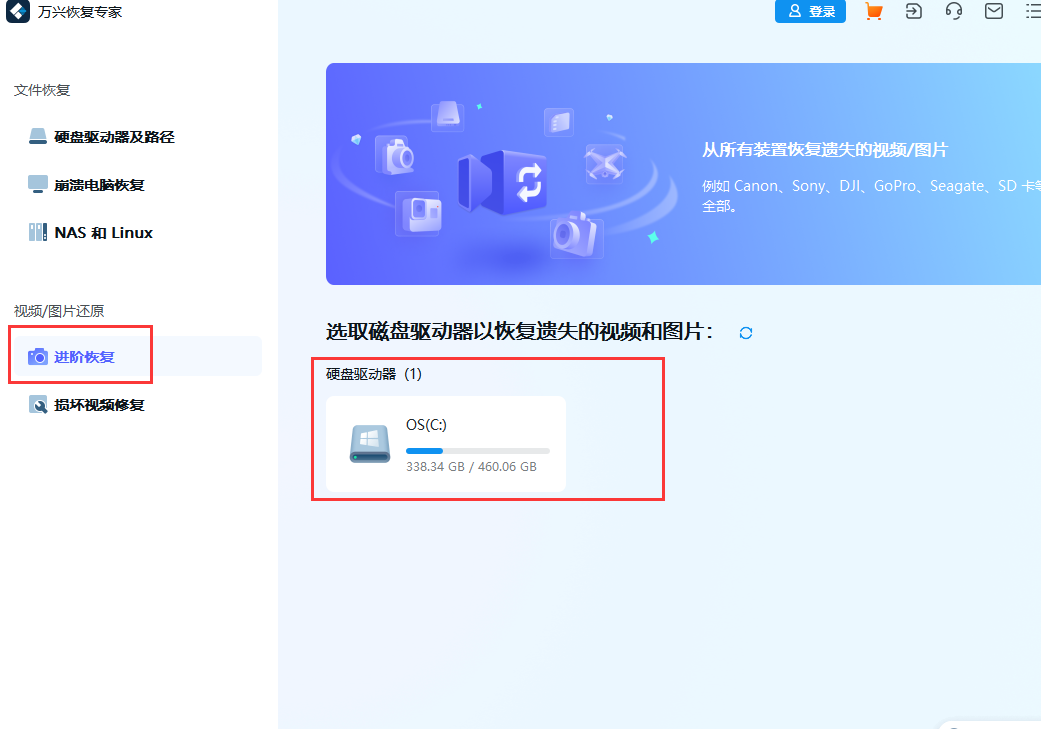
2.点击“进阶恢复”,在页面右侧就可以选择图片保存的位置了,点击后,在新的界面就可以查看扫描结果。
3.我们需要恢复的是图片,因此在界面中直接点击图片即可查看所有扫描到的图片,也可以利用页面上方的修改日期、文件大小对图片进行筛选。
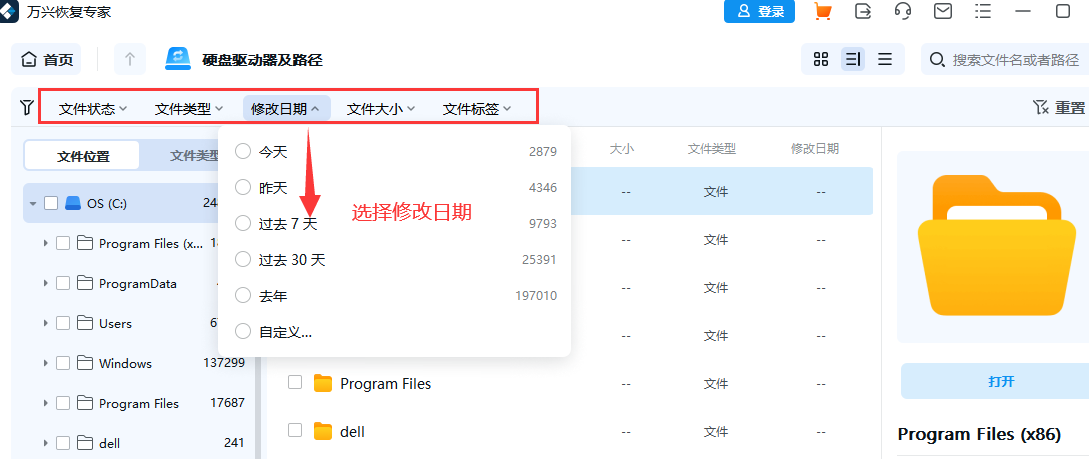
4.当你在扫描结果中找到需要还原的图片后,点击查看图片的情况,确保尺寸没有变大后,直接点击“恢复”即可在弹出的窗口中选择新的路径保存。
如果你不清楚如何解决图片尺寸突然变大的问题,可以尝试以上这几种技巧,它可以帮助你快速恢复变大的图片,让图片重新恢复到正常的尺寸,让你可以更好的去查看图片内容。同时,在使用电脑的过程中,也要注意图片的保存情况。
